Android-смартфон в якості веб-камери через USB
Необхідно провести термінову відеоконференцію, але web-камера вийшла з ладу? Хочете поспілкуватися з далекими родичами в Skype, але при цьому сидіти та дивитися в маленький екран девайса не в ваших інтересах, а на ПК немає web-камери? Використовуйте додатковий софт для адаптації камер свого кишенькового девайса під вищеописані потреби. У цьому пості ви дізнаєтеся, як використовувати телефон на Android в якості веб-камери через USB допомогою бездротових з’єднань. Розглянемо три основних методи, якими сьогодні користуються мільйони людей по всьому світу.
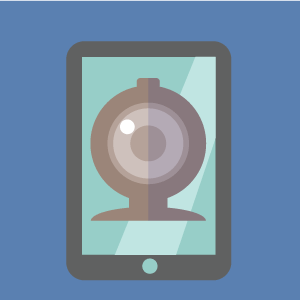
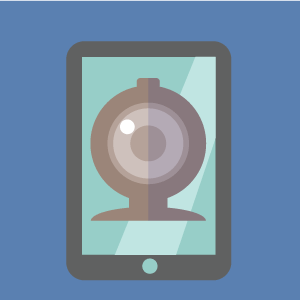
Обов’язкові умови для перетворення Android-девайсу в веб-камеру
Операційна система Android – універсальний програмний продукт, який відкриває перед користувачем оптимальний набір функцій для реалізації потенціалу гаджета. При цьому практика показує, що сьогодні жодна з наявних версій офіційного програмного забезпечення не містить утиліт, здатних позиціонувати пристрою Android web-camera.
Розробники Google поки не передбачили наявність інструментів, здатних перетворити буденний девайс у веб-камеру. Отже, користувачі змушені шукати альтернативний софт.
Благо Play Market та простори глобальної мережі здатні подарувати користувачеві багатофункціональних гаджетів велику кількість утиліт, які дозволяють реалізувати зазначену мету.
Який би з утиліт ви не віддали перевагу, необхідно дотримати кілька важливих умов для стабільної роботи. Вирішуючи, як використовувати Android як камеру, користувач зобов’язаний враховувати тип підключення. Якщо це бездротові мережі, ви повинні переконатися в тому, що швидкості передачі даних вашого Wi-Fi вистачить не тільки на трансляцію відеосигналу, але і на стабільний доступ в інтернет. Якщо для зв’язку використовується USB-кабель, необхідно враховувати наявність актуальної версії драйверів пристрою, а також справність самого кабелю, по якому передаватиметься відеосигнал.
Перетворюємо Android-пристрій у веб-камеру
Найбільш популярними програмами, які допоможуть вам створити зі свого смартфона хорошу web-камеру, є:
- DroidCam Wireless Webcam;
- IP Webcam;
- USB Webcam for Android.
Кожен з цих інструментів має своїми перевагами. Деякі з них допоможуть вам зрозуміти, як може використовуватися пристрій Android як веб-камера через Wi-Fi. Інші ж дозволять адаптувати гаджет під USB-з’єднання.
Ґрунтуючись на можливостях своєї домашньої мережі, ви швидко реалізуєте необхідні умови використання гаджета в якості камери. Окремої уваги заслуговують установки утиліт, які не вимагають особливих навичок від потенційного користувача.
Програма DroidCam Wireless Webcam
DroidCam Wireless Webcam – безкоштовний багатофункціональний додаток, яке всього за пару хвилин дозволить вам використовувати потенціал камер вашого пристрою через ПК.
DroidCam веб-камера завантажується як на смартфон через Play Market, так і безпосередньо на комп’ютер з офіційного сайту виробника з подальшою синхронізацією.
Процес налаштування обладнання при цьому передбачає ряд простих дій:
- Увімкніть програму на смартфоні та ознайомтеся з IP-адресою вашого Wi-Fi й портом, через який буде транслюватися відео.
- Якщо ви хочете користуватися камерою через бездротову мережу, вам досить буде ввести в браузер на ПК отримані дані.
Якщо прерогативою користувача є використання DroidCam веб-камера для проводового з’єднання, слід увімкнути налагодження USB на смартфоні та запустити скачану програму-клієнт для ПК. Відзначимо, що в другому випадку можна під’єднати камеру девайса в якості web-камери для скайпу та інших соцмереж.
Утиліта IP Webcam
За аналогією з DroidCam Wireless Webcam ви також можете встановити й іншу не менш популярну програму. Мова йде про софт IP Webcam, чию практичність відзначили тисячі користувачів Android-пристроїв.
Дана програма для смартфона Android для веб-камери також демонструє інтуїтивні налаштування і необхідність скачування клієнта для ПК. При цьому в Play Market програма доступна для скачування на широкий перелік пристроїв з попередньо встановленою операційною системою Android 4 і вище.
Примітною особливістю програми є можливість зміни дозволу для економії трафіку і ресурсів смартфона.
Софт USB Webcam for Android
Остання утиліта, про яку ми поговоримо в даному пості, є USB Webcam for Android
Створенням програми займалися ентузіасти з David Serrano Canales, сьогодні утиліту високо оцінюють тисячі користувачів завдяки її стабільності та практичності.
Щоб забезпечити себе необхідним ефектом в роботі, ви повинні встановити додаток для веб-камери на смартфон, скачавши його безкоштовно з Play Market, а також на комп’ютер з офіційного сайту.
Після завантаження та установки програми встановіть відповідні версії клієнтів для свого обладнання. Залишиться тільки включити налагодження USB на девайсі, приєднати його до ПК по дроту і запустити утиліту для подальшого налаштування. Зазначимо, що програма передбачає використання тільки USB-з’єднання.
Важливі висновки
Практика показує, що сучасні смартфони обладнуються високоякісними камерами з великою роздільною здатністю і часом у кілька разів по функціональності перевершують позиціонують на ринку вебки. Так навіщо переплачувати, якщо можна використовувати потенціал Android-пристроїв по максиму без будь-яких складнощів?
Вибирайте додаток, з яким камера телефону Android на PC буде реалізувати необхідну вам практичність і стабільність в роботі.